一键将多个pdf中的图片导出到文件夹
在当今数字化办公和学习环境中,PDF 文件的使用极为普遍。许多时候,我们会遇到需要从多个 PDF 文件里提取图片的情况。比如在做市场调研报告时,参考的大量行业资料是 PDF 格式,其中包含不少有价值的数据图表、案例配图;又或者在进行学术研究,需要从众多 PDF 文献中摘取关键的实验图片、示意图等。那么如何一键将多个 PDF 中的图片导出到文件夹中呢?
倘若采用传统手动方式导出 PDF 文件中的图片,过程会十分繁琐。逐个打开 PDF 文件,再通过各种复杂的截图、另存为操作,不仅耗费大量的时间和精力,而且容易出现遗漏。尤其是在处理大量的PDF文档时,手动逐一提取其中的图片显得极其繁琐且浪费时间。一款能够一键将多个 PDF 中的图片导出到文件夹的批量处理工具就成为了我们的救星,今天就我们就来介绍一下这个批量导出pdf中图片的方法。
操作步骤
1、打开「鹰迅批量处理工具箱」,左侧选择「PDF工具」,右侧在数据提取分类中选择「提取 PDF 文档中的图片」的功能。
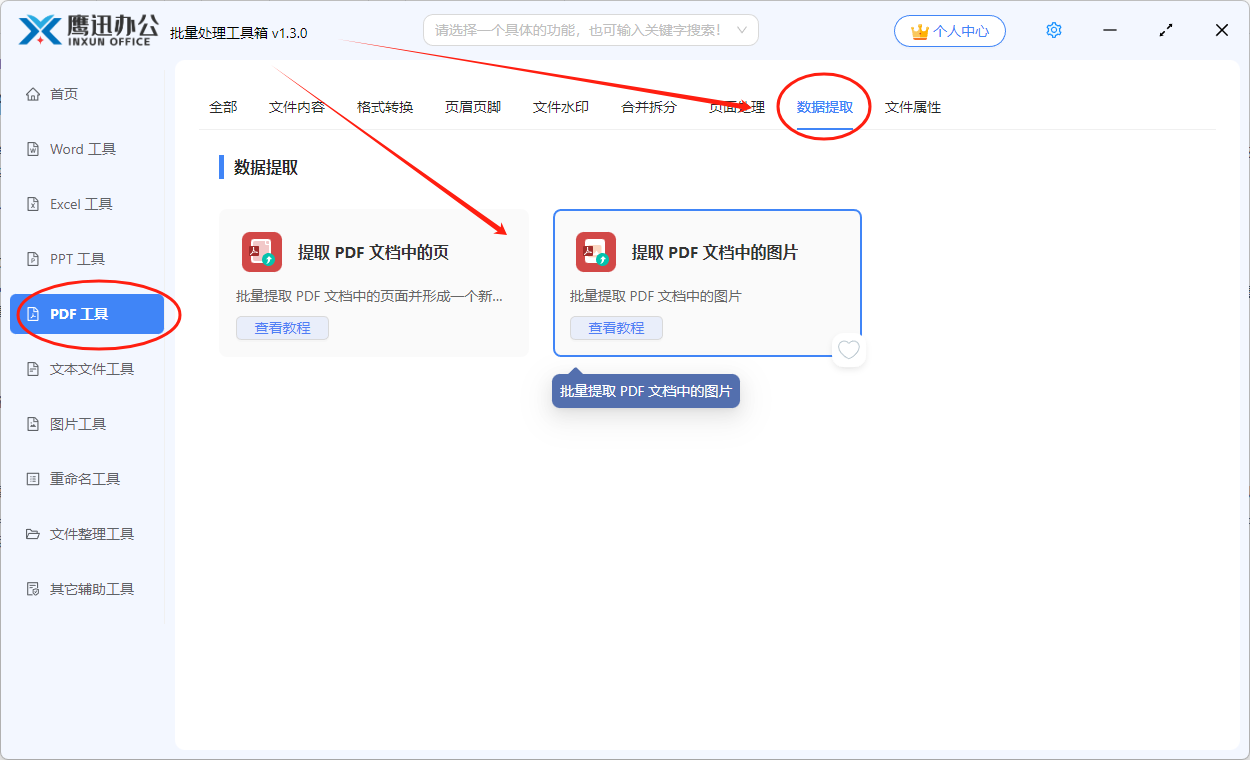
2、将所有需要导出图片的 PDF 全部选择到软件中进行批量处理。
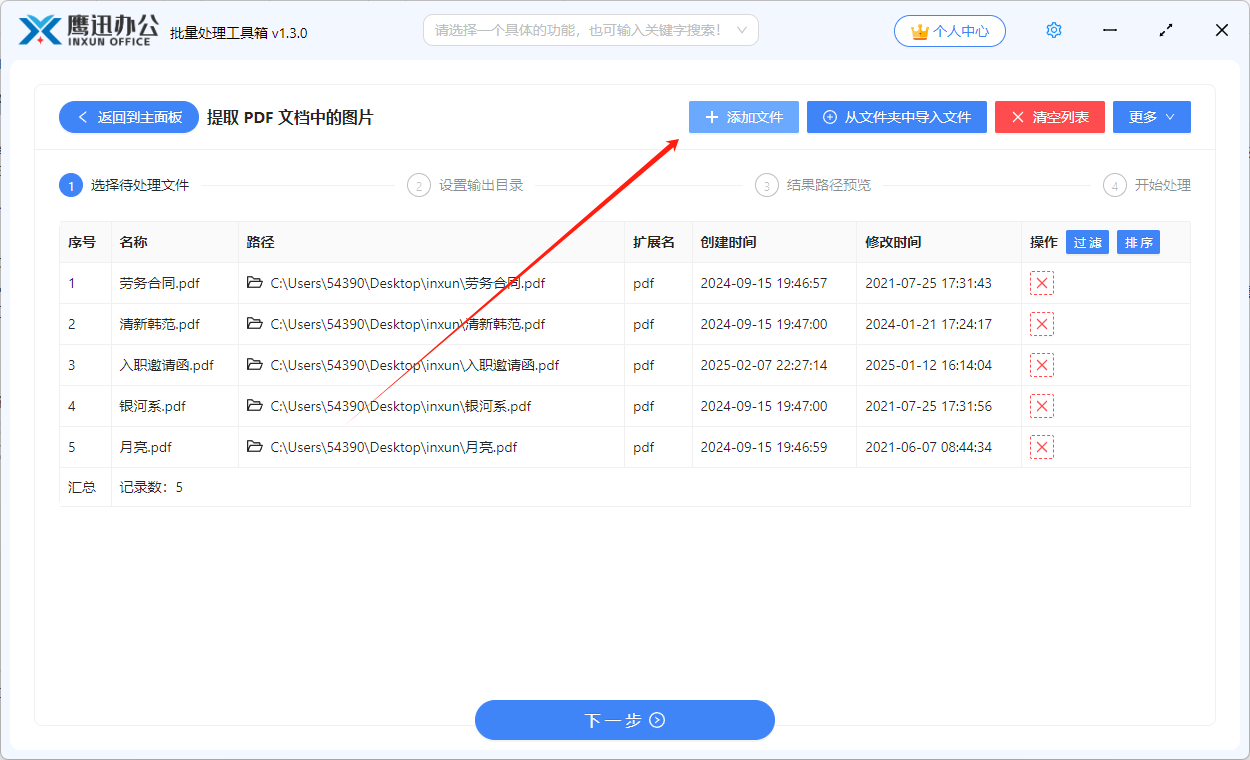
3、设置提取后的输出目录。
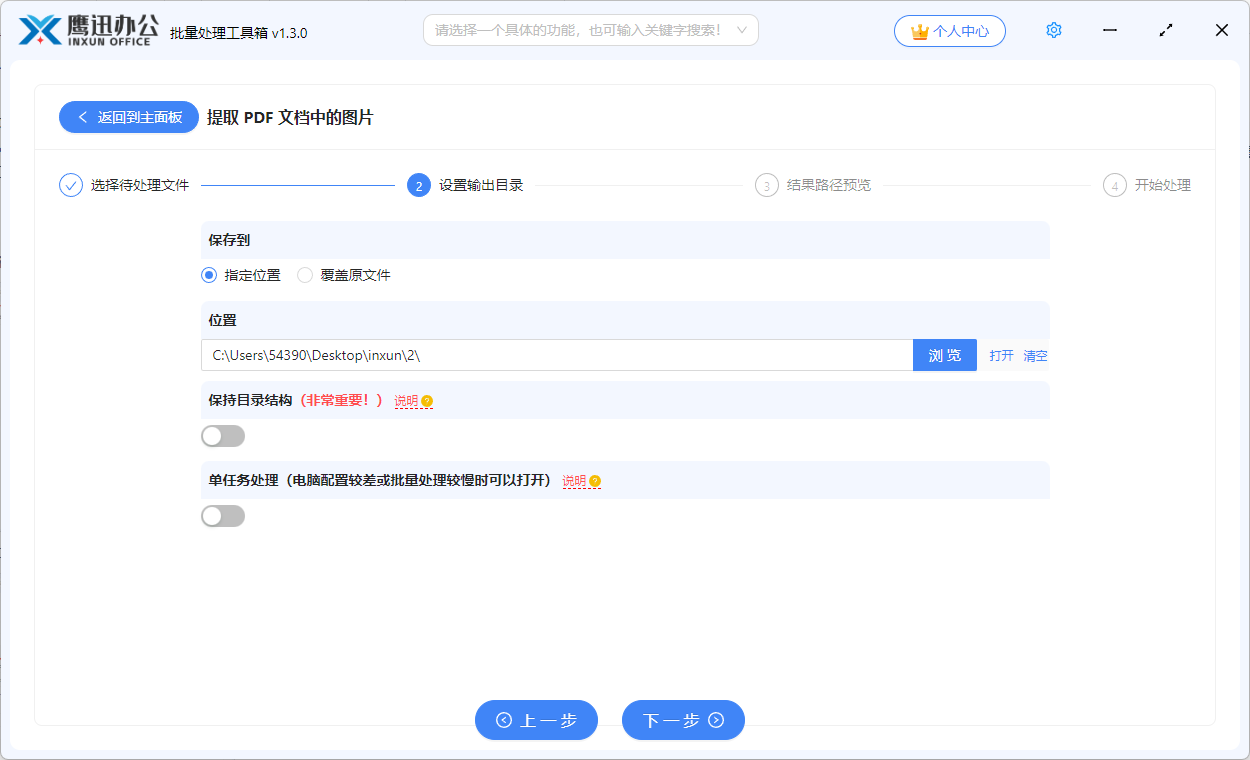
4、一键将多个pdf中的图片导出到文件夹的处理完成。
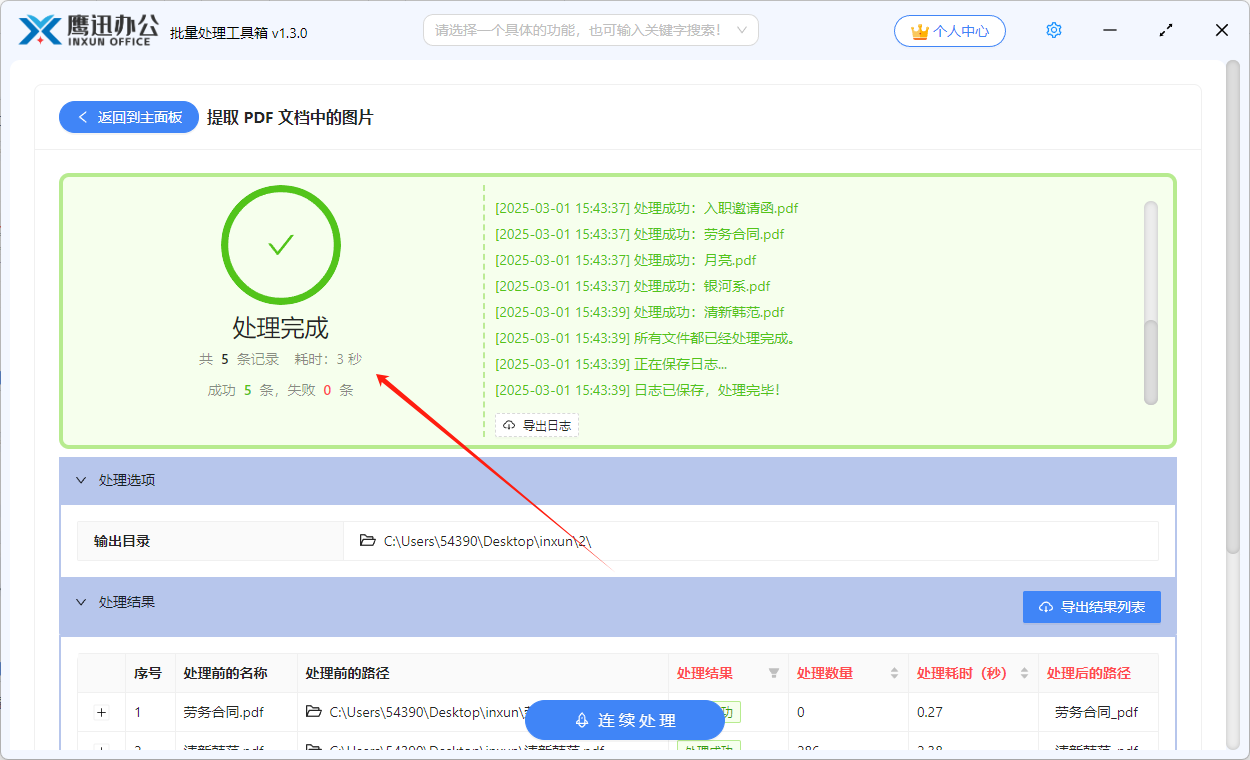
简单的几步操作,再经过短暂的等待,我们就完成的一键将多个 PDF 中的图片导出到文件夹的处理。原本可能需要几个小时才能完成的工作,现在几分钟就实现了,效率高得出奇。我们再进入到输出目录检查一下从 PDF 中导出的的图片信息是否符合我们的要求。
有了这种将多个 PDF 中的图片快速导出到文件夹的方法,我们再也不需要人工逐个文件逐个文件的处理了。不管是面对几十份还是上百份 PDF 文件需要导出图片,这款工具都能轻松应对,大大缩短了处理时间,让我们从繁琐的操作中解脱出来。大家日后再碰到需要将文档中图片导出到文件夹的时候,就可以用这个工具来帮我们快速实现了。
